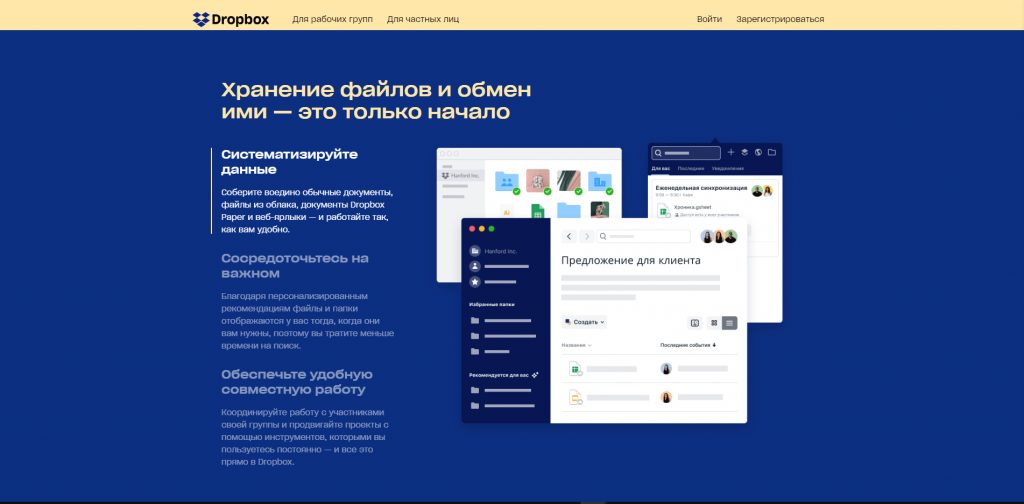Google Фото — это один из самых простых способов синхронизировать ваши цифровые фотографии и видео между компьютером и мобильным устройством. Многие пользователи включили функцию автоматической синхронизации в Google Фото. Однако как загрузить фотографии из Google Фото на компьютер или телефон вручную?
К счастью, Google ввел много полезных функций в сервис Google Фото, включая опцию Загрузить все, которая загружает все фотографии и видео в альбом в пакетном режиме. В любом случае, эта статья расскажет вам конкретное руководство по загрузке ваших фотографий на различные устройства.

- Часть 2. Лучшая альтернатива Google Фото для синхронизации фотографий
- Часть 3. Загрузите удаленные Google Фото на iPhone или Android
- Часть 4. Часто задаваемые вопросы о загрузке Google Фото
Содержание
Часть 1: Как скачать фотографии из Google Photos
Теперь Google Фото доступен в браузере на компьютере и в мобильном приложении на iPhone или Android-устройстве. Поэтому мы покажем вам, как загружать фотографии из Google Фото на рабочий стол, iPhone и телефон Android отдельно.
Как скачать все фотографии из Google Фото на ПК / Mac
Шаг 1 Играть Google Блюда с собой веб-сайт в браузере и войдите в свою учетную запись Google Фото.
Шаг 2 По умолчанию выбраны все используемые вами службы Google. щелчок Убрать выделение со всегопрокрутите вниз, чтобы найти Google Фото и установите флажок рядом с ним. Хит Следующая двигаться дальше.

Шаг 3 Нажмите кнопку с надписью Все фотоальбомы включены, Если вы хотите загрузить все фотографии из Google Фото на рабочий стол, нажмите OK сделать это немедленно. Или нажмите Убрать выделение со всего, только проверьте нужные альбомы и нажмите OK, Наконец, загрузите все фотографии из Google Фото.

Фотографии удаляются перед загрузкой? Только восстановить фотографии Google.
Как скачать альбом с Google Фото на ПК / Mac

Шаг 1 Откройте браузер, перейдите к Google Фото веб-сайт и войдите в свой аккаунт Google.
Шаг 2 Выберите Альбомы вкладка с левой боковой панели, чтобы отобразить все альбомы в ваших Google Фото. Затем щелкните альбом, который вы хотите загрузить, чтобы открыть его.
Шаг 3 Затем, щелкните МЕНЮ в правом верхнем углу с трехточечной иконкой и выберите Скачать все, При появлении запроса выберите папку назначения и загрузите все фотографии из альбома Google Фото в виде ZIP-файла.
Как скачать фотографии из Google Фото на Android

Шаг 1 Запустите приложение Google Фото и перейдите к Фото вкладка снизу, или вы можете нажать на Альбомы вкладка, чтобы найти нужные фотографии.
Шаг 2 Выберите все фотографии для загрузки из Google Фото, нажмите Еще и выберите Скачать Кнопка, чтобы загрузить их в свою фотогалерею. Или нажмите Поделиться значок, чтобы сохранить фотографии в другие папки на Android.
После загрузки фотографий из Google вы можете удалить Google Photos, даже удалить учетную запись Google чтобы освободить больше места на телефоне Android.
Часть 2. Лучшая альтернатива Google Фото для синхронизации фотографий
Хотя служба Google Фото доступна как на компьютере, так и на мобильном устройстве, пользовательский интерфейс не одинаков. Кроме того, из-за ограничений по объему хранения вы должны часто загружать фотографии из Google Фото на компьютер или мобильный телефон. С этого момента мы рекомендуем Apeaksoft MobieTrans, который является мощной передачей данных для компьютера и мобильного устройства.
- Синхронизируйте данные между компьютером и iPhone или Android напрямую.
- Поддержка широкого спектра типов данных, таких как фотографии, видео и т. Д.
- Кодируйте ваши форматы файлов автоматически на основе целевого устройства.
- Защитите качество ваших медиа-файлов при передаче.
- Предлагайте обширные бонусные инструменты, такие как создание рингтонов.
Короче говоря, это лучшая альтернатива Google Фото для загрузки фотографий с мобильного телефона на компьютер. Мы используем iPhone и ПК в качестве примера, чтобы показать вам рабочий процесс.
Как скачать фотографии без Google Photos
Шаг 1 Получите лучшую альтернативу Google Фото
Запустите MobieTrans, как только вы установите его на свой компьютер. Затем подключите ваш iPhone к компьютеру с помощью кабеля Lightning. Это будет немедленно распознано программным обеспечением.
Наконечник: Если вы используете iOS 13, 14 или новее, введите свой пароль, чтобы установить соединение.

Шаг 2 Предварительный просмотр фотографий на iPhone
Выберите Фото вкладка с левой боковой панели, чтобы просмотреть все фотографии на вашем iPhone по альбому или дате. Затем проверьте фотографии для загрузки без Google Photos.

Шаг 3Скачать фотографии на рабочий стол
Наконец, нажмите Экспорт на ПК значок в верхней строке меню и выберите свой компьютер. При появлении запроса выберите конкретное место для сохранения фотографий и начните загрузку.

Часть 3. Загрузите удаленные Google Фото на iPhone или Android
Иногда вы можете удалить важные фотографии из Google Фото по ошибке. Есть ли способ загрузить удаленные фотографии из Google Фото? Apeaksoft iPhone Восстановление данных может удовлетворить ваши потребности.
Apeaksoft iPhone Восстановление данных
- Восстановление удалить фотографии с iPhone без резервного копирования.
- Быстрое восстановление потерянных данных из резервной копии iTunes или iCloud.
- Предварительный просмотр удаленных фотографий для выборочного восстановления.
- Загрузите удаленные Google Фото на рабочий стол.
- Доступно для всех iPhone и iPad под управлением iOS 14 и более ранних версий.
Как скачать удаленные фотографии Google с iPhone
Шаг 1 Подключите iPhone к iPhone Восстановление данных
Как только вы обнаружите, что вы удалили фотографии из Google Фото, установите iPhone Data Recovery на свой ПК. Затем подключите iPhone к компьютеру с помощью USB-кабеля.
Шаг 2 Сканирование удаленных Google Фото
Идти к Восстановление с устройства iOS следуйте инструкциям на экране и щелкните Начать сканирование кнопку, чтобы начать поиск удаленных Google Фото на iPhone. Для iOS 13/14 вам необходимо ввести свой пароль. Когда это будет сделано, вы можете просмотреть их и проверить фотографии, которые хотите восстановить.
Шаг 3 Загрузить удаленные Google Фото на ПК
Нажмите Восстанавливать кнопку, чтобы открыть всплывающее диалоговое окно. Ударь Депозит кнопка, чтобы установить Папки Вывода И нажмите Восстанавливать кнопка, чтобы начать удаленную загрузку Google Фото.
Примечание: Когда дело доходит до загрузки удаленных фотографий из Google Фото на Android, вы можете использовать Apeaksoft Android Восстановление данных, которые поддерживают одним щелчком мыши, чтобы загрузить удаленные фотографии Android.
Часто задаваемые вопросы о загрузке Google Фото
Где мои Google Фото?
Ответ. Фотографии, которые вы загружаете на любую платформу или устройство Google, например Google Drive, должны храниться в Google Фото. Вы можете получить к ним доступ на веб-сайте Google Photos или Google Фото приложение
Как использовать поиск в Google Фото?
Ответ. В основном фотографии, загруженные в Google Фото, содержат метаданные, такие как местоположение, время и многое другое. Итак, вы можете искать фото с информацией. Теперь Google ввел поиск AI в Google Фото. Он может узнать ваши детали фотографии и позволит вам быстро найти изображение. Например, при поиске пиццы фотографии, содержащие пиццу, появятся в результате.
Что такое хранилище Google Фото?
Ответ: каждая учетная запись может получить 15 ГБ бесплатного хранилища для ваших фотографий и документов. Google Photos могут хранить неограниченное количество фотографий, если вы согласны их сжать.
Заключение
Теперь вы должны понимать, как загружать фотографии из Google Фото на ПК, Mac, iPhone или Android. Вы можете не только получить доступ к своим фотографиям на веб-сайте и в мобильном приложении, но и загрузить все фотографии на свое устройство через Интернет. Apeaksoft MobieTrans, с другой стороны, может помочь вам загружать фотографии с мобильного телефона на компьютер без сети. Если у вас есть другие проблемы, связанные с Google Фото, можете оставить свое сообщение.
Google Фото – это удобный сервис для хранения фотографий и видеороликов.
Лучшее фотоприложение на Земле. – The Verge
Google Фото – новое приложение для управления фото и видео, без которого невозможно обойтись. – Wired
Просто загрузите изображения, а Google Фото сделает за вас все остальное. – The New York Times
• ЭКОНОМИЯ ПРОСТРАНСТВА НА УСТРОЙСТВЕ. Заканчивается свободное место? Вы можете быстро удалить с устройства снимки, уже загруженные в Google Фото, не опасаясь их потерять.
• ВИЗУАЛЬНЫЙ ПОИСК. Теперь вы можете искать фотографии по изображенным на них людям, местам и объектам, даже если на снимках нет отметок.
• ФИЛЬМЫ И АНИМАЦИИ ИЗ ВАШИХ ФОТОГРАФИЙ И ВИДЕО. Google Фото автоматически создает фильмы, коллажи, анимации и многое другое на основе ваших снимков. Вы также можете делать это сами.
• СОВРЕМЕННЫЕ ИНСТРУМЕНТЫ РЕДАКТИРОВАНИЯ. Преображайте фотографии одним касанием: применяйте фильтры, распознающие, что изображено на снимке; настраивайте освещение или используйте другие эффективные инструменты для обработки.
• АВТОМАТИЧЕСКИ СОЗДАВАЕМЫЕ АЛЬБОМЫ. Сделайте свои истории ещё интереснее. Google Фото автоматически соберет ваши лучшие фотографии с прошедшего события в новый альбом, а вы сможете пригласить других пользователей добавлять в него свои снимки.
• ЖИВЫЕ АЛЬБОМЫ. Благодаря живым альбомам делиться снимками стало ещё проще. Google Фото может сразу после съемки автоматически добавлять в альбом фотографии, на которых есть выбранные вами люди или животные. Эти снимки сразу становятся доступны тем, у кого есть доступ к альбому, и вам не придется делиться ими вручную.
• ОБЩИЕ БИБЛИОТЕКИ. Вы можете предоставить выбранному пользователю доступ ко всем своим фотографиям.
• ТРОГАТЕЛЬНЫЕ ВОСПОМИНАНИЯ. Google Фото автоматически создает коллажи из старых фотографий, снятых в этот день год назад.
• ПОДДЕРЖКА CHROMECAST. С помощью Chromecast можно смотреть фотографии и видео на телевизоре.
• НЕОГРАНИЧЕННОЕ И БЕСПЛАТНОЕ ПРОСТРАНСТВО ДЛЯ ХРАНЕНИЯ. Вы можете загружать любое количество фотографий и видео совершенно бесплатно. Единственное ограничение: разрешение видео не должно превышать 1080p HD, а снимков – 16 Мпикс. Ваши фото и видео доступны только вам с любого устройства, подключенного к Интернету, а также на сайте photos.google.com.
Вы можете приобрести дополнительное пространство в хранилище аккаунта Google для файлов Google Диска и Gmail (если вы храните фотографии и видео в исходном качестве), оформив подписку Google One. Ее стоимость начинается от 1,99 доллара США в месяц за 100 ГБ (в США). Цены и доступность подписки зависят от страны.
Если вы приобрели один из тарифных планов в приложении Google One, плата за него будет списана со счета вашего аккаунта iTunes. Подписка будет продлеваться автоматически, пока вы не отключите эту функцию по меньшей мере за 24 часа до окончания очередного расчетного периода. Чтобы настроить параметры подписки и автоматического продления, откройте настройки аккаунта iTunes после покупки тарифного плана.
Политика конфиденциальности Google: https://google.com/intl/ru_RU/policies/privacy.
Условия использования Google One: https://one.google.com/terms-of-service.
Учтите, что группировка по лицам доступна не во всех странах.
Если GPS долгое время работает в фоновом режиме, это может существенно уменьшить время работы устройства от аккумулятора. Приложение Google Фото не использует GPS в фоновом режиме, пока пользователь не включит соответствующую функцию в настройках.
Многие из нас считают, что сервис Google Фото отлично подходит для резервного копирования ваших любимы фотографий и видео и с удовольствием пользуются им. Однако, как оказалось, далеко не все знают, что в нем также можно хранить снимки экрана (скриншоты), а также фото и видео из других приложений.
Снимки экрана того, что вы создали в Minecraft, забавных диалогов с друзьями в мессенджере и фото, присланные вам друзьями, для некоторых из нас могут оказаться не менее важными, чем фотографии и видео интересных моментов и памятных событий. К счастью, сделать так, чтобы Google Фото делало резервные копии копию вашей папки со скриншотами, а также папок с медиаматериалами из некоторых приложений, достаточно просто.
Для этого откройте приложение Google Фото на своем телефоне и нажмите кнопку в виде гамбургера (три горизонтальных полоски одна над другой) в верхнем левом углу экрана. В открывшемся меню выберите пункт «На устройстве».
Здесь вы увидите все папки на вашем телефоне, которые содержат изображения — в том числе скриншоты. Найдите в списке нужную вам папку и войдите в неё. Здесь вы можете либо включить режим синхронизации всех объектов, либо отдельных из них.
Если вы хотите сохранить отдельные снимки или видео, выберите скриншот, фото или ролик, которые вы хотели бы отправить в Google Фото, и в меню работы с изображением (кнопка в виде вертикального троеточия) нажмите на «Создать резервную копию» для фото или «Начать загрузку» для видео.
Скачать Google Фото для Android можно с этой страницы Play Маркет
Данное приложение поможет вам управлять созданными фотографиями и видео записями в любой момент, прямо со своего мобильного устройства.
Google Фото обладает целым рядом полезных функций, которые сделают хранение, поиск и отправку фотографий друзьям ещё быстрее, проще и удобнее.
Одной из таких функций является визуальный поиск. Он позволяет искать фотографии по изображенным на них объектам. Выполняйте поиск по словам, описывающим находящиеся на снимках объекты и программа найдет их для вас, даже если у нужных фотографий не было описания.
Для хранения ваших снимков, Google Фото предоставляет неограниченное по объёму облачное хранилище. При этом, получить к нему доступ вы сможете из любого из своих устройств, подключенных к интернету, а так же при помощи веб-версии сервиса.
Приятной особенностью программы Google Фото является функция создания фильмов, интерактивных историй, коллажей, анимаций, панорам и многого другого на основе ваших фотографий. Программа может делать это автоматически, а так же предоставляет управлять функцией вручную, нажатием на значок «+».
Так же, вы сможете редактировать свои фотографии, применять на них всевозможные фильтры, регулировать цвета, а так же многое другое всего в один клик.
Поделиться снимками с друзьями и родными также необычайно просто. Выберите до 1500 фотографий и скопируйте появившуюся ссылку, чтобы затем поделиться ей любым удобным вам способом.
Рекомендуем также скачать Google Фото для Android.
Скачайте Google Фото на свой iPhone или iPad и управляйте снимками, сохраненными на надежном и безопасном облачном хранилище, в любой момент.